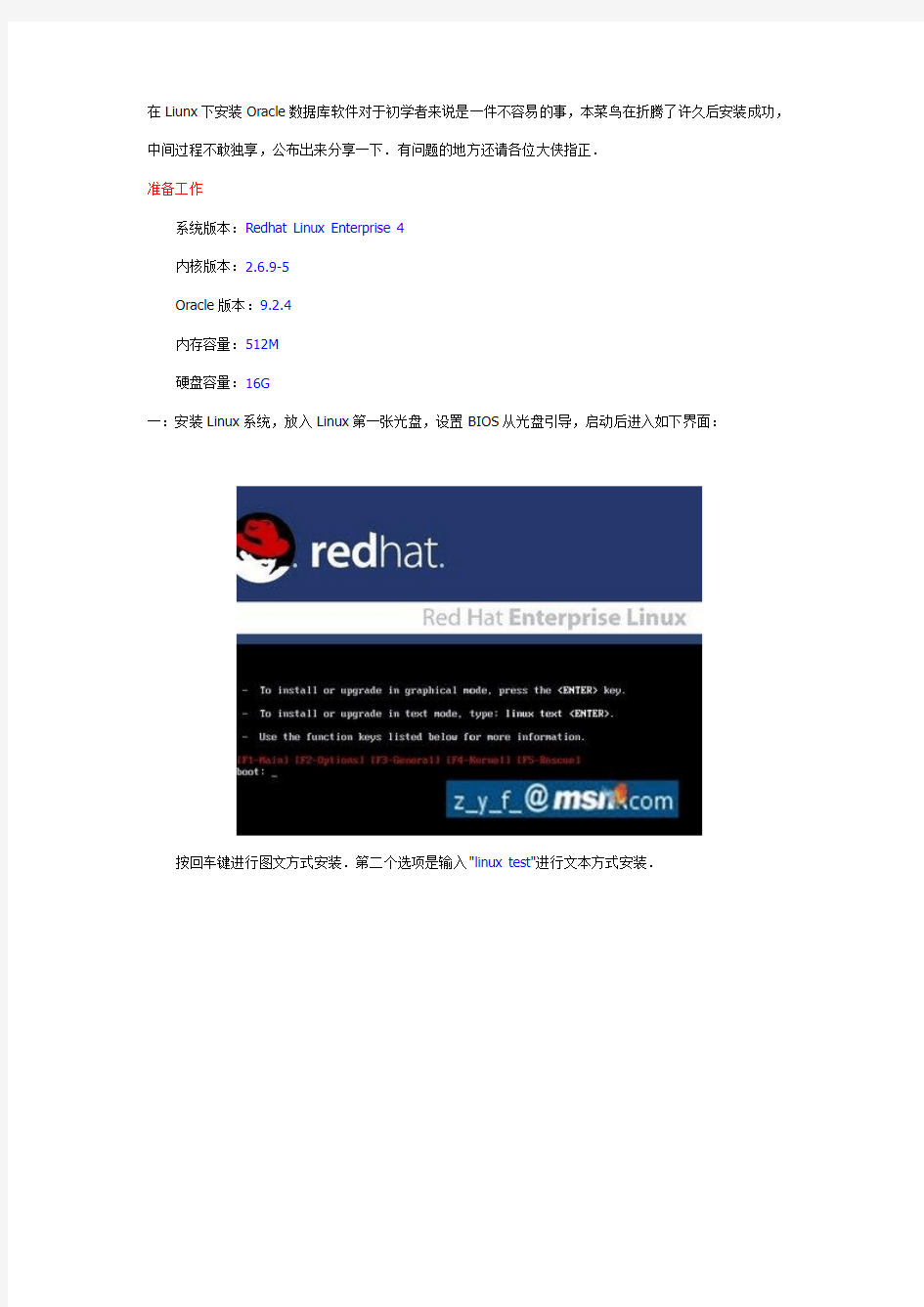
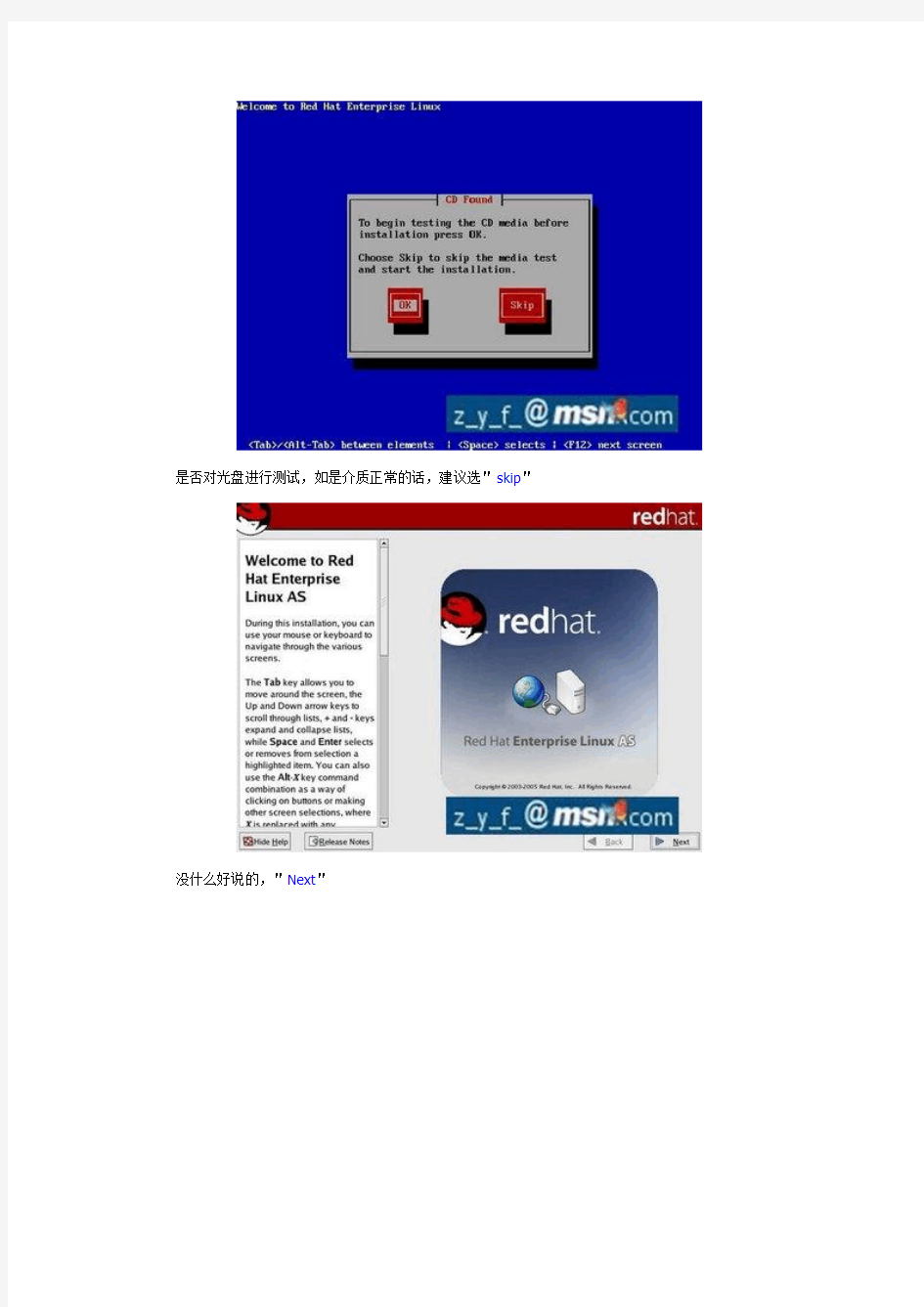
在Liunx下安装Oracle数据库软件对于初学者来说是一件不容易的事,本菜鸟在折腾了许久后安装成功,中间过程不敢独享,公布出来分享一下.有问题的地方还请各位大侠指正.
准备工作
系统版本:Redhat Linux Enterprise 4
内核版本:2.6.9-5
Oracle版本:9.2.4
内存容量:512M
硬盘容量:16G
一:安装Linux系统,放入Linux第一张光盘,设置BIOS从光盘引导,启动后进入如下界面:
按回车键进行图文方式安装.第二个选项是输入"linux test"进行文本方式安装.
是否对光盘进行测试,如是介质正常的话,建议选"skip"
没什么好说的,"Next"
选择系统的语言,可以选"简体中文",但是在以后的安装中可能会出现乱码的现象,为了方便,选"English"
配置键盘,一般选"U.S.English"
系统的分区选项,这里选手动分区"Manually partition with Disk Druid",因为我们要将Oracle安装在一个较大的分区内,如果自动分区的话,可能会出现空间不够的情况.
现在进入了具体的分区选项,有几点要注意的,"/"分区是必须的,因为所有的分区就是从它开始,类似Windows一定要有一个主的活动分区一样.我计划Oracle这个软件安装在"/usr"下,这个分区差不多要有8G的空间才行,我的解压都是在这下面进行,如果进行光盘安装就不需这么大了,"swap"交换分区设成1G.其它具体的设置如下:
/boot: 300M/: 1500M swap:1G/home: 2G /tmp: 1G/usr:10.5G
是否设置启动密码,一般不选,直接"Next"
设置网卡,最好是手动指定,这里我选的是"DHCP",可以看到我这里有两块网卡.
是否启用防火墙及Linux的语法检测,为了方便起见,都设成不启用,如上图示.不过各位如果有安全需要,可以按需开启.
选择系统所支持的语言,选上简体和繁体中文,这样在显示这些字体的文件时不会出现乱码的情况.
选择所在的时区,这里选的是亚洲/上海"Asia/Shanghai"
设置Linux下管理员root的口令.
选择自定义安装软件包"Customize software packages to be installed"
去掉"GNOME"选"KDE"这个除了个人喜好外,还有一点是如果有远程进行图文安装的话,KDE比较稳定,还有一点是软件开发工具要装,不然后面安装会重新安装组件,具体的软件包选择可以参考上面的图片.
接上期的Linux下oracle 9i图文安装一(https://www.doczj.com/doc/701760078.html,/article.asp?id=834),下面进行Oracle安装前期准备中的第一点,完成Linux的安装.
在安装中要求准备光盘.
安装过程中按要求更换光盘
完成安装,重启计算机
登陆初始界面
设置日期和时间
显示设置
是否为Redhat的正版授权用户,如果不是请按图中显示进行选择.当然也可以注册一个用户,但是如果不是购买服务的用户这样没什么意义.
设置系统用户
检测到声卡
是否重新增加软件包,完成安装
登陆界面
shutdown -h now 关机 shuodown -r now 重启 ireboot 快速关机跳过sync过程 init o 关机 init 6 重启 hait 系统停机 存放目录:/bin /sbin /usr/bin /usr/sbin /usr/local/bin /boot 内核及其他的需要启动所需文件 /opt安装大的应用程序 /tmp临时文件 /lost+found系统修复过程中恢复的文件 /toot 超级用户的主目录 /dev -device设备目录: b-block块设备 c-sharacetr字符设备 linux的硬件设备对应的文件 光驱设备/dev/cdrom 软驱/dev/fd0 ls -l 命令产看设备类型,看看首字符,bor c /etc 配置文件所在目录: 启动引导程序/etc/lilo.conf /stc/grub.conf 多系统引导时,可设置默认启动的系统等等控制启动模式/etc/inittab /etc/profile增加环境变量等(修改PATH) 如配置java/j2ee开发环境 /etc/ftp ftp的配置文件 /etc/httpd web服务器的[配置文件 /etc/ssh ssh 的配置文件 /etc/inittab目录下的 停止系统 init o halt poweroff 重启系统 init 6 reboot 文字见面启动init 3 图形界面启动init 5 单用户模式init l init single home下的目录用途: 用户默认主目录/home/username useradd /username 创建新用户 passwd /usernamen 添加密码是意思 /etc/passwd: 系统能识别的用户清单
如何用U盘安装安装deepin版的XP操作系统(详细图解) 在笔记本电脑早已普及到会议室的这个年代,商务人士拿笔记本来演示PPT以及做电子版的会议记录;在笔记本电脑已经普及到教室的这个年代,学生们甚至在用笔记本翻阅资料进行开卷考试。 随着笔记本电脑正在成为人们生活中不可或缺的一部分,新的问题来了,盲目的追求性价比导致的是机身重量肆无忌惮的在力压人们的肩膀,也就是“扁担效应”。有笔记本常识的人都知道,性价比和便携性是笔记本领域的正反命题,它们之间永远对立而不可能和谐相处,即使国家在努力提倡和谐社会。 很多对移动性有要求的用户,在吃了第一个笔记本的性价比甜头的同时却都在忍受着“扁担效应”的副作用。因此他们开始选择只为便携而存在的第二台机器,而这种机器大多有一个特点,就是无光驱设计!在市场里放眼望去,不带光驱的笔记本通常都是轻便型机器的代表,它们的重量很轻,性能却不马虎,虽然售价高高在上,但依然获得了很多受不了“扁担效应”,追求移动性强的笔记本用户的青睐。 笔者就有不少朋友在使用不带光驱的笔记本,但是问题也来了,需要重装系统的时候,没有光驱,该怎么办?也许你会说可以在dos下硬盘安装,但有几个人会用dos? 其实不仅仅不带光驱的笔记本用户愁怎么装系统,那些没有光驱的台式机用户也愁。为了给这类用户提供方便,笔者今天就来讲解一下,在没有光驱的情况下,如何方便快速的安装操作系统。 ● 装系统前的准备 一个能启动电脑的U盘和一个系统的光盘镜像 在安装系统前,需要准备好一些东西。一个是操作系统的镜像,另一个就是能启动的U 盘。下面我们就来讲解怎么安装deepin版的XP系统。 注:读懂本文需要了解安装操作系统的一些基础知识。 ● 首先是制作一个能启动电脑的带WindowsPE的启动U盘 先到网上去下载一个叫“老毛桃WinPE”的工具到硬盘里,再把U盘接在电脑上,然后按下面的步骤一步步来就可以制作一个能启动的U盘了。
服务器应用:教你一步步装红旗linux 来源: ChinaUnix博客日期:22:26(共有0条评论) 我要评论 服务器应用:教你一步步装红旗linux 就目前中小公司而言服务器上安装的操作系统以windows系统为主,但是就笔者经验在稳定性和安全性linux操作系统比windows要强很多。因此越来越多的网络管理员开始建议公司使用unix或linux系统来担当服务器重任。 然而linux系统却存在着先天不足的缺点,那就是使用者相对来说很少,上手也比较困难。面对众多命令行和类似于DOS命令的指令,别说是普通员工用户了,就是网络管理员也会觉得比较头疼。笔者也尝试过使用red hat红帽版的linux,虽然他自带了一个叫做x window的图形化界面,但是很多操作和windows有很大区别,连组件的命名方法也不同,所以对一般用户来说依然难以上手。如何解决linux系统这一先天不足呢? 笔者发现了一个宝贝,他就是北京中科红旗软件技术有限公司自主研发的red flag红旗linux。该款linux融合了windows系统下的易用性以及传统linux的稳定性,用户使用起来很轻松,特别是在其图形界面x window 下所有操作和windows系统几乎一样。现在就为各位IT168的读者介绍如何安装red flag红旗linux系统最新版。 小提示:红旗linux最新版一共有两张安装光盘,安装前要做好准备工作。 第一步:开机按DEL键进入BIOS,在BIOS设置界面中将操作系统的启动方式设置为光驱。 第二步:重新启动计算机,将第一张安装光盘放入光驱。启动时将出现安装模式选择界面,我们可以在图形化安装界面与字符模式之间进行选择,当然对于我们这些想省事又是初次安装的用户来说还是使用图形化界面安装更方便,直接按回车键即可。(如图1)
十二款操作系统安装全程图解 Windows 98篇: 一、准备工作: 1.首先当然是要准备好Windows 98的系统安装光盘。 2.在可能的情况下,可以在运行安装程序之前用磁盘扫描程序将所有硬盘扫描一遍,检查硬盘错误并进行修复,否则安装程序运行时如果检查到有硬盘错误就会很麻烦。 3.如果安装过程中需要用产品密匙(安装序列号)的,用纸张记录安装文件的产品密匙(安装序列号)。 4.安装之前可以用驱动程序备份工具(如:驱动精灵)将Windows 98下的所有驱动程序备份到硬盘上(如∶Frive)。最好能上网下载本机的网卡驱动和调制解调器等的驱动程序,如果你用宽带连接请下载并保存宽带拨号软件Enternet300,能上网就能找到大部分所要的软件。 5.如果你想在安装过程中格式化C盘(建议安装过程中格式化C盘),请备份C盘有用的数据。 6.必须有FAT或FAT32文件系统格式的分区,因为Windows 98只能安装在FAT或FAT32文件系统格式的分区,推荐分区空间大于2G。 二、用光盘启动系统: (如果你已经知道方法请转到下一步),将98安装光盘放入光驱,重新启动系统并把光驱设为第一启动盘,保存设置并重启,如无意外即可见到安装界面。 三、安装Windows 98 光盘自启动后,如无意外即可见到启动界面,将出现如下图所示,如光盘不能自启动,可用98启动软盘启动(设软驱为第一启动盘)。 如果你想格式化C盘,即选第二项进入DOS下,在提示符“A:>_”下输入“format c:”后回车,再输入“y”后回车即开如格式化C盘! 在这里我已经格式化C盘了,所以选第一项(从光盘安装98)后直接回车,很快出现如下图所示,(如果不选择在30秒后会自动启动第一项)。
什么是Grub?GNU GRUB 是一个多重操作系统启动管理器。用来引导不同系统,如windows,linux。 一。了解一下x86的引导过程 由硬盘启动时,BIOS通常是转向第一块硬盘最初的几个扇区,即主引导记录。 装载GRUB和操作系统的过程,包括以下几个操作步骤: 1、装载主引导记录。基本引导装载程序所做的唯一的事情就是装载第二引导装载程序。。 2、装载Grub。这第二引导装载程序实际上是引出更高级的功能,以允许用户装载入一个特定的操作系统。 3、装载在一个特定分区上的操作系统,如linux内核。GRU B把机器的控制权移交给操作系统。 不同的是,微软操作系统都是使用一种称为链式装载的引导方法来启动的,主引导记录仅仅是简单地指向操作系统所在分区的第一个扇区。 二。grub下的设备名称 硬盘都是用hd开始。软盘用f d开头。命名和linux不大一样。是从0算起。 (hd0,0)。表示C盘。 (hd0,4)。表示D盘。 文件的表示:( , ) /path/to/f ile 三。GRUB的根文件系统 一些用户常困惑于GRUB中根文件系统(root f ilesystem)这一术语的用法。GRUB的根文件系统与Linux的根文件系统是没有关系的! 四。grub的接口 当GRUB环境开始载入第二步引导装载程序时,它寻找自己的配置文件(menu.lst)。当找到配置文件后,它使用这个配置文件建立一个要载入的操作系统的菜单列表,然后显示引导菜单接口。如果配置文件没有被找到,或者如果配置文件不能读取,那么GRUB将载入命令行接口。 由于我的WINDOWS系统用的是2000,且没有几个能用的软盘,只能思谋从硬盘安装了,用GRU B引导 假设硬盘分区为四个: hda1 vfat Windows的C盘,挂载在TL8W的/mnt/win_c目录 hda5 rf s TL8W(TurboLinux 8 Workstation)的根分区/ hda6 rf s 将要安装红旗Linux 4.0,挂载在TL8W的/mnt/hda6目录 hda7 swap 交换分区 引导程序为GRUB,安装在MBR 所有的操作皆在TL8W下操作 假设下载的iso文件放置在/mnt/win_c/redf lag/iso目录中, 则挂载iso文件到某个目录,假设为/mnt/cdrom #mount -t auto -o loop /mnt/win_c/redf lag/iso/dt4.iso /mnt/cdrom 用GRUB引导从硬盘安装需要vmlinuz和initrd.img两个文件,从红旗Linux 4.0的硬盘安装映象boothd.img文件中提取出来,先挂载到一个目录,假定为/mnt/f loppy: #mount -t auto -o loop /mnt/cdrom/images/boothd.img /mnt/f loppy 拷贝两个文件到另外目录中,假设为/mnt/win_c/redf lag #cp /mnt/f loppy/vmlinuz /mnt/win_c/redf lag #cp /mnt/f loppy/initrd.img /mnt/win_c/redf lag 查看/mnt/f loppy/syslinux.cf g文件,以确定GRUB引导命令: #cat /mnt/f loppy/syslinux.cf g def ault linux prompt 1 timeout 50
操作系统安装流程 YZF2(001B) —·杨昭飞·— —·Zhophy Young·— 一、启动盘制作。 常用的启动盘有两种:1.刻录盘;2.系统盘。 制作启动盘所用到的软件:UltraISO、电脑电、大白菜、老毛桃等,我用的是电脑店。 1.刻录盘 刻录盘是通过UltraISO软件制作的一种在U盘只有系统文件的启动盘,刻录盘一旦制作完成就不能再随便拷入或删减U盘内的文件,也不能再拷入和删减系统无关的文件,以确保文件的完整性。 2.系统盘 系统盘是把大白菜或者老毛桃软件小系统win PE安装在U盘,使U盘内的小系统具有独立显示的功能。这种启动盘的优点是在不挪用镜像文件的情况下可以随意拷入和删减其他文件,不影响文件的安装。只要存储空间足够,可以当做一般U盘使用。 二、刻录镜像文件。 Ultra软件制作刻录盘流程: (1)(System\启动盘\刻录盘\UltraISO 绿色免费版)解压,双击打开UltraISO_9.6.2.3059.exe,默认或者修改安装路径。安装完成输入注册码激活UltraISO软件。 (2)这里以安装win8系统为例,先制作win8刻录盘。 打开UltraISO软件,然后点击文件---打开---选择win8系统镜像文件(System\系统\win8\cn_windows_8_x86_dvd_915414),确认打开后就能在软件的界面内看到整个镜像文件的信息了。数据无价,先确认文件无误再继续下边的步骤。 接下来开始制作系统安装盘,点击启动---写入硬盘映像。
进入刻录界面后,在硬盘驱动器部分选择要写入的最小4G的U盘,确认无误后点击写入,等待一段时间就行了。
Linux海量教程 DIY就要Linux 红旗Linux6.0桌面版图解安装教程本章将帮助您顺利地安装Red Flag Linux Desktop6.0。Red Flag Linux Desktop6.0具有时尚的安装界面、简捷的安装配置步骤和个性化的安装风格,使得整个安装过程清晰简明。原创作者:中科红旗公司 推荐广大Linux初学者选用红旗Linux系统,支持我国的操作系统。 预览:红旗Linux6.0桌面版
Linux公社致力于Linux的发展。 祝您阅读愉快! 1安装前的准备 安装Red Flag Linux Desktop6.0之前,需要做一些前期准备工作,其中包括:备份数据、硬件检查、制作驱动盘、准备硬盘分区等。 1.1备份数据 安装Red Flag Linux Desktop6.0之前,最好将硬盘上的重要数据备份到软盘、光盘、磁带等存储介质上,以避免在安装过程中发生意外,带来不必要的损失。
通常要做备份的内容包括系统分区表、系统中的重要文件和数据等。 1.2系统基本硬件需求 安装Red Flag Linux Desktop6.0至少需要如下基本硬件配置: Intel Pentium兼容CPU,PII以上CPU和256MB以上内存,推荐使用512M以上内存; 最少3G自由空间,建议使用6G以上的空间; VGA兼容或者更高分辨率的显卡; 键盘、鼠标、光驱等。 如果使用256MB内存,在安装过程中将无法启动图形界面,建议您使用更高的内存配置,如:384MB。 1.3了解计算机的硬件配置和网络信息 为保证安装与配置的顺利进行,安装前还应收集以下几方面的计算机信息: 1安装前的准备续
WinPE是一个小巧的winxp操作系统,利用WinPE我们可以实现无光驱、无软驱,全新NTFS硬盘安装Win 98/Win2000/winxp/Win203等操作系统。窗口下鼠标操作要比DOS 下键盘操作方便很多。 下载地址WinPE 老毛桃修改扬州烟花三月纪念版BootCD_XP_070418.ISO https://www.doczj.com/doc/701760078.html,/download/softinfo.as p?prod_id=prod20074218430571801 这里以WINXP为例介绍WinPE070418硬盘安装WINXP方法。无光驱、无软驱,全新NTFS 硬盘安装winxp的方法:内存必须大于128M,一般情况下现在的机器应该都可以。新版本WINPE请参阅WINPE 070911安装操作系统详细图解。 准备工作 1、下载WinPE,用WINRAR解压为ISO,利用虚拟光驱加载,也可以直接再解压,把ISO 里面的文件解压出来。 2、下载winxp的镜像文件,放在非系统盘一般不在C盘就可以。 安装WinPE 运行WINPE安装目录下的“安装.EXE”如图1。
图1 选择1,回车即开始安装WinPE,这种自动安装方式是默认在系统盘安装的,但关系不大。然后进入画面如图2
图2 设定外置程序存放在那个盘上,只输入字符,不是系统盘就行,然后进入如图3画面。
图3 复制文件,等待就是了。完成后如图4。
图4 按任意键退出安装程序。重新启动进入选择菜单如图5。
图5 使用上、下光标键选择“WinPE By :老毛桃”。然后进入画面如图6。
(完整)红旗Linux 6.0 SP1桌面安装图解教程(图)(2009-01-23 13:52:19) 一.准备工作: 1.请先购买一套红旗Linux 6.0 SP1桌面正式版安装光盘或下载镜像文件。 原文及Linux6.0下载地址:https://www.doczj.com/doc/701760078.html,/read.php?tid=37981.htm 2. 除非硬件环境过于陈旧或新潮,一般情况下都能被系统支持,如果不放心请到官方网站查看相关硬件兼容性列表。 3.安装Red Flag Linux Desktop 6.0 SP1前请先将硬盘上的重要数据做好备份,以避免在安装过程中发生意外,带来不必要的损失。 二.安装红旗Linux 6.0 SP1桌面版: 上图显示∶用图形界面方式安装或升级安装Red Flag Linux请按
进入中文界面的安装向导,阅读许可协议后,请选择“接受”并单击“下一步”按钮,很快即出现如下图所示画面。
选择安装分区及分区方式是安装Linux的关键步骤,因为如果操作失误将会有丢失硬盘数据的危险,所以应慎重选择。使用Disk Druid手工分区可随心所欲进行分区。 在此,以“使用Disk Druid进行手工分区”为例。选择“使用Disk Druid进行手工分区”后请单击“下一步”按钮。 如果原计算机上已存在其他Linux或其他操作系统,将会有如下三个选项∶ 1、删除系统内所有的Linux分区; 2、删除系统内所有分区; 3、保存所有分区,使用现有的空闲空间。 请根据实际情况,进行相应选择,并单击“下一步”按钮。 该步列出了硬盘中的所有分区详细信息。在这里准备将硬盘划分为三个分区∶第一个约256MB(内存2倍)用作交换区,剩余空间用于安装系统。如果还有多余空间,也可作为其他分区处理。 此时,就可以根据硬盘使用情况来决定如何分区了。 在分区列表中选择一个空闲空间后,请单击“新建”按钮。
操作系统安装基本要求 关键字: 操作系统介质安装 一、安装前的准备 1、确认安装的服务器的硬件信息,包括机型型号、磁盘接口、系统BIOS、使用硬盘、处理器、内存、网卡。 2、检查主板BIOS到版本,如果供应商需要升级微码,然后再升级,一般新服务器不需要升级微码。 3、需要一张由信息技术部提供的有许可证的Windows 2003 Server光盘,一张由供应商提供的最新的引导盘,一个外接USB的DVD光驱。 4、根据根据内存大小和硬盘大小确定系统C盘的空间设置为内存大小加上32GB 。 5、安装操作系统的系统盘的RAID基本为RAID1。 6、操作系统口令规则提前向信息技术部确认好。 7、其他文件,包括特殊驱动文件和操作系统补丁文件等。 二、操作系统安装 1、将刻录好的引导盘放入光驱,连接到服务器上;等待机器启动后按“F12”
如下图: 2、选择从光驱启动CD/DVE ROM,如下图 3、选择语言为“English”如下图: 4、为默认选择“Next”如下图:
5、选中要安装的操作系统然后“Next”,如下图: 6、设置系统日期和时间,根据安装日期和时间设置,设置好选择“Next”如 下图:
7、这一步我们可以看到磁盘的阵列信息,此时做的是“Raid1”状态为(Good) 说明之前已经做好了;如果阵列没有做这里我们可以选择要做的阵列,如“RAID1”然后选择“Next”等待几分钟;建议安装系统前配置好RAID。这里我们直接选择“Next”如下图: 8、选择“Next”如下图:
9、这一步设置系统盘大小,设置方法为(内存大小+32G);设置好选择“Next”如下图: 10、正在创建分区等待两分钟如下图: 11、分区创建完成后选择“Next”如下图:
linux操作系统安装全程图解 此贴于2010.8.11更新附其他版本Linux系统 下载 红旗Red Flag Linux 4.0篇: 一、准备工作: 1.购买或下载红旗Linux桌面版 4.0的安装光盘或镜像文件 2 .在硬盘中至少留2个分区给安装系统用,挂载点所用分区推荐4G以上,交换区不用太大在 200M-600M左右比较适合,文件系统格式不论,反正安装过程会重新格式化。 3.记录下你电脑中下列设备型号∶鼠标、键盘、显卡、网卡、显示器。及网络设置用到的IP地址、子网掩码、默认网关和DNS名称服务器地址 等信息。 二、安装红旗Linux桌面版 4.0 将光驱设为第一启动盘,放入第一张安装光盘后重新启动电脑,如果你的光驱支持自启动, 如无意外将出现如下图。 如果不进行操作,在10秒后自动进入下一画面。
一启动就 能使用鼠标了,比效 方便;软件协议,只能选同意,除非你不想安装,点击“下一步”。
选择安装类型,一般选“典型安装”即可,这里还有一个选择:“恢复系统引导”,它的作用是在以后系统使用中,系统引导出问题时用它进行恢复的.这里先不管它,点下一步。 配置分区是关键的一步,搞不 好会丢失硬盘有用数据,请小心,有些长期使用Windows的人装不了Linux的主要原因也是因为这一步不懂。如果选 “用fdisk程序手工分区(只限专家)”后,点击“下一步”会显示下图。
用这种方法分区,不直接不适合一般人使用,也不适合我用!于是点击“上一步”按钮,返回到上图后,再选择用“用Disk Druid手工分区”,然后点击“下一步”。
选择用“用Disk Druid手工分区”即列出各分区的详细信息,一目了然较直观,适合我。我的硬盘有4个分区,而第一个分区已安装了Windows 98,我想保留它装双系统。表中列出了硬盘的所有分区,我准备用原系统的D盘和E盘。即用/dev/hda5(4.8G)作挂载点安装系统,用/dev/hda6(252M)做交换分区。 在这里我先创建挂载点,挂载点放在/dev/hda5分区即原(D盘),挂载点创建步骤如下∶点击“/dev/hda5”将其选中。 然后点击“编缉”按钮,弹出如下图所示的对话框。
目录 一、使用一键装机工具 (1) 二、Ghost克隆安装系统方法设置光驱启动 (4) 三、使用刻录的u盘或者光盘进行安装 (4) 一、使用一键装机工具 (此处以土豆U盘为例,同类工具如大白菜U盘,U黑侠,一键装机等) U盘中制作土豆U盘PE启动盘(制作前注意备份U盘数据) 1、下载土豆土豆Win PE_u盘装系统V 2、0; 2、安装、制作土豆U盘PE启动盘; 3、制作完成后,点击“模拟启动“,能够弹出新窗并模拟启动过程,说明制作成功。 设置从U盘启动1、将制作好的土豆PE启动的U盘插入电脑,开机出现第一个界面时就按F12,在弹出的窗口中选择U盘就可以从U盘启动(会进入下一步),按F12如果没有出现U盘启动选项,就改下BIOS设置:开机出现第一个界面时就按F2或FN+F2,进入选择【EXIT】-【OS Optimized Defaults】将【win8 64 BIT】选择为【Other OS】设置如下图: 4、按【F9】加载默认设置,如图。按【F10】保存退出、尝试插入u盘,开机按F12 进入boot menu,选择usb-hdd启动。
5、进入U盘,出现如下界面:选择02或03进入都可以 6、进入土豆PE后,(硬盘中没有隐藏或保留分区可省略这一步)打开桌面上diskgenius分区工具,选菜单栏上的硬盘,选择删除所有分区,然后转换分区表类型为MBR格式,(注意备份资料),再进行分区(快速分区),如下图: 7、分区完后,将U盘中WIN7系统ISO文件复制到在盘,并解压到当前文件夹,打开桌面上土豆一键装机,按图中所示操作
8、点击“确定”进入GHOST界面,如下图:让它自动完成,完成后会自动重启 9、重启后,让它自动进入硬盘安装,如下图:让它自动安装,直到安装好出现WIN DOWS桌面
一.准备安装CentOS 6 硬盘分区方案 在计算机上安装Linux系统,对硬盘进行分区是一个非常重要的步骤,下面介绍几个分区方案。 至少要有/boot和swap,可以分别创建(/、swap、/home、/usr等)。 也可以创建一个/boot和physical volume(LVM)物理卷,/boot必须单独独立出来,不能放到LVM中。其他的都可以在LVM中添加(/、swap、/home、/usr等)。 (1)方案1(桌面) /boot:用来存放与Linux系统启动有关的程序,比如启动引导装载程序等,建议大小为100MB。/ :Linux系统的根目录,所有的目录都挂在这个目录下面,建议大小为5GB以上。 /home:存放普通用户的数据,是普通用户的宿主目录,建议大小为剩下的空间。 swap:实现虚拟内存,建议大小是物理内存的1~2倍。 (2)方案2(服务器) /boot:用来存放与Linux系统启动有关的程序,比如启动引导装载程序等,建议大小为100MB。/usr :用来存放Linux系统中的应用程序,其相关数据较多,建议大于3GB以上。 /var :用来存放Linux系统中经常变化的数据以及日志文件,建议大于1GB以上。 /home:存放普通用户的数据,是普通用户的宿主目录,建议大小为剩下的空间。 / :Linux系统的根目录,所有的目录都挂在这个目录下面,建议大小为5GB以上。 /tmp:将临时盘在独立的分区,可避免在文件系统被塞满时影响到系统的稳定性。建议大小为500MB以上。 swap:实现虚拟内存,建议大小是物理内存的1~2倍。 二.光盘安装CentOS 6 1.安装引导 首先要设置计算机的BIOS启动顺序为光驱启动,保存设置后将安装光盘放入光驱,重新启动计算机。 计算机启动以后会出现如下图所示的界面: Install or upgrade an existing system(安装或升级现有系统):这个选项是默认的。选择此选项,安装到您的计算机使用CentOS的图形安装程序的系统。 Install system with basic video driver(安装系统,基本的视频驱动程序):此选项允许您安装CentOS的模式,即使在图形安装程序无法加载视频卡的正确驱动程序为您的。如果你的屏幕上出现扭曲或一片空白时使用的安装或升级现有系统的选项,重新启动计算机,并尝试此选项。 Rescue installed system(救援安装的系统):选择这个选项来修复您的安装CentOS 系统,防止正常启动你一个问题。虽然CentOS是一个非常稳定的计算平台,它是偶然的问题仍有可能发生,防止启动。救援环境包含实用程序,允许您解决这些问题,品种繁多。
第一章Red Flag DC Server5 操作系统安装 1.1启动安装程序 首先设置当前计算机的BIOS 启动顺序,把CD-ROM 作为第一个启动搜索选项。即保证引导搜索顺序为光盘引导优先。成功引导后将出现Red Flag DC Server 5.0 的安装启动界面,屏幕显示提示信息和“boot:”提示符,按
图中最后一行“running/sbin/loader”表示正在运行安装程序的加载程序,也表示当前已经完成安装核心的启动。等待片刻后,就会进入对应的安装程序。 1.2 安装Red Flag DC Server5.0 1.2.1选择语言环境 安装程序的引导完成后,进入图形化安装界面,如下图:
1.2.2 许可协议 选择“接受”并点击“下一步”。如下图: 1.2.3设置键盘 进入键盘设置的界面,选择“英语键盘”,点击“下一步”。如下图:
进入设置分区的界面,选择“用Disk Druid 手工分区”。如下图: 选择空闲分区,单击“新建”按钮,新建分区。如下图:
单击“文件系统类型”右侧的上下箭头按钮,选择“文件系统类型”:“swap”;“大小(MB)”:建议设置为内存的2倍(本次为1500MB即可);其他选项 为默认。单击“确定”,如下图:
选择剩余的空闲分区,点击“新建”按钮,选择“挂载点”为“/”,单击“文件系统类型”右侧的上下箭头按钮,选择“文件系统类型”:“ext3”;并选中“使用全部可用空间”,其他选项为默认。点击“确定”,如下图:
IBM X系列服务器Windows操作系统安装步骤
引言 本文介绍采用IBM Server Guide光盘引导安装Windows操作系统,使用IBM Server Guide光盘安装会清除硬盘上的分区和数据,安装前请务必向客户说明,确认是否需要备份数据。 一、工具准备 IBM ServerGuide光盘一张, windows操作系统安装光盘一套(以windows2003为例), IBM ServeRAID Manager 安装光盘一张。 需要注意的是,根据服务器型号不同,所需要的IBM ServerGuide光盘 版本也不同,下面给出两者对应关系,请根据服务器型号选择合适版本。 二、具体安装步骤 1、设置服务器从光驱启动,开机按F1-startup进行设置。 2、用ServerGuide CD光盘启动服务器,光盘启动后,显示如下画面 选择使用本引导盘的语言(注意:此时语言为ServerGuide引导程序语言,与所要安装操作系统无关),出现如下画面,选择English) 3、选择键盘布局以及国家或地区画面,在这里全部选择United States,然后 点击Next 4、出现许可协议界面,阅读许可协议内容,点击I accept继续即可 中文用户可以在Language选项中选择Chinese 阅读中文协议 5、查看概述了解ServerGuide 功能,请在使用前仔细查看相关使用说明,点击Next继续 6、在这里可以选择要安装的操作系统,选择后点击Next 7、列表显示接下来将要做的配置,目前提示要设置日期和时间,点击Next 8、设置正确的日期和时间后点击Next 9、当出现清除硬盘信息界面时,请根据需要选择,如果需要保留已有的阵列信息,请选择Skip this task,但硬盘上的数据和分区仍然会被清除掉,选择clear all hard …会直接清除阵列及硬盘信息,如无特殊要求,我们一般选择第二项clear all hard disk drives and restore servraid to defaults,选择后点击Next继续
红旗Linux试卷合集 一. 单项选择题 1./dev/sdc6分区表示( C ) A.第2块IDE硬盘的第6个逻辑分区,《/dev/hdb6> B.第3块IDE硬盘的第6个逻辑分区 C.第3块SCSI硬盘的第6个逻辑分区 D.第3块SCSI硬盘的第2个逻辑分区 2./dev/./3分区表示(B ) A.第1块IDE硬盘的第3个逻辑分区 B.第3块IDE硬盘的第3个主分区 C.第4块IDE硬盘的第3个扩展区 D.第4块IDE硬盘的第3个主分区或扩展分区 3.Linux根分区的挂载点是(C ) A. \ B. /boot C. / D. /home 4. Linux交换分区的挂载点是( A ) A. /swap B.无挂载点,而必须将其文件系统类型设置为swap 5. 红旗Linux使用的默认文件类型为( B) A. ext2 B. ext3 C. swap D. jfs 6. 红旗Linux下用户若想访问同一硬盘上安装的Windows系统分区中的文件,则在安装红旗Linux时必须将该Windows分区指定为哪种文件类型( ) A. fat32 B. ntfs C. ext3 D. vfat 7. RAID的优点不包括( ) A. 加快磁盘访问速度 B. 扩充了存储能力 C. 可高效恢复磁盘,实现容错和错误恢复 D. 能使单块硬盘的读写速度加倍. 8. “镜像” RAID级别是:( B) A. RAID0 B. RAID1 C. RAID4 D. RAID 5 9. 利用多块硬盘创建RAID5 , 至少需要几块硬盘( A ) A. 3 B. 4 C. 5 D. 2 10. 管理员希望Linux系统在20分钟后自动关机, 使用的命令是(C ) A. shutdown B. shutdown 20:00 C. shutdown 20 D.shutdown 11. RedFlag Linux Server4默认的图形用户桌面是( C ) A. KDE B.GNOME C.XWindow 12. RedFlag Linux 有几种运行级别( B),默认运行级别为(C ) ,图形界面用户运行级别为( B ) A. 6种 B. 7 种 C. 5种 D. 8种 A. 5 B. 6 C. 4 D . 3 13. Linux下初始化进程init的配置文件为( D ) A. \etc\initab B. /etc/initab C./dev/inittab D./etc/inittab 14. RedFlag Linux下文件名的最大长度为:(B )
WinPE 安装操作系统详细图解(图文教程) WinPE是一个小巧的winxp操作系统,利用WinPE我们可以实现无光驱、无软驱,全新NTFS硬盘安装Win 98/Win2000/winxp/Win203等操作系统。窗口下鼠标操作要比DOS下键盘操作方便很多。 下载地址 https://www.doczj.com/doc/701760078.html,/index20070312/index_225_46797.ht ml 这里以WINXP为例介绍WinPE硬盘安装WINXP方法。无光驱、无软驱,全新NTFS硬盘安装winxp的方法:内存必须大于128M,一般情况下现在的机器应该都可以。 一、准备工作 1、下载WinPE,用WINRAR解压为ISO,利用虚拟光驱加载,也可以直接再解压,把ISO里面的文件解压出来。 2、下载winxp的镜像文件,放在非系统盘一般不在C盘就可以。 二、安装WinPE 运行WINPE安装目录下的“安装.EXE”如图1。 安装操作系统详细图解(图文教程)(轉)" border=0
alt="WinPE 安装操作系统详细图解(图文教程)(轉)" src="https://www.doczj.com/doc/701760078.html,/DownloadImg/2011/02/1 514/9186189_1.jpg" real_src="https://www.doczj.com/doc/701760078.html,/DownloadImg/2011/ 02/1514/9186189_1.jpg" src_cetemp="https://www.doczj.com/doc/701760078.html,/DownloadImg/20 11/02/1514/9186189_1.jpg"> 图1 选择1,回车即开始安装WinPE,这种自动安装方式是默认在系统盘安装的,但关系不大。然后进入画面如图2 安装操作系统详细图解(图文教程)(轉)" border=0 alt="WinPE 安装操作系统详细图解(图文教程)(轉)" src="https://www.doczj.com/doc/701760078.html,/DownloadImg/2011/02/1 514/9186189_2.jpg" real_src="https://www.doczj.com/doc/701760078.html,/DownloadImg/2011/ 02/1514/9186189_2.jpg" src_cetemp="https://www.doczj.com/doc/701760078.html,/DownloadImg/20 11/02/1514/9186189_2.jpg"> 图2 设定外置程序存放在那个盘上,只输入字符,不是系统盘就行,然后进入如图3画面。安装操作系统详细图解(图文教程)(轉)" border=0 alt="WinPE 安装操作系统详细图解(图文
XP+红旗linux6.0硬盘安装/xp引导linux https://www.doczj.com/doc/701760078.html,/blog/static/409167492008113011157559/ 终于实现了XP+linux双系统,硬盘安装llinux, 然后xp引导linux 网上的文章多是在安装时把linux引导写入了MBR,安装完后又要在dos下修改MBR,弄不好连xp也进不了,本文的描述避免了这种不安全行为 准备工具:1.grub4dos-0.4.4.rar https://www.doczj.com/doc/701760078.html,/article/grub4dos-0.4.4.part1.rar https://www.doczj.com/doc/701760078.html,/article/grub4dos-0.4.4.part2.rar 或 https://www.doczj.com/doc/701760078.html,/d/grub4dos-0.4.4.rar/c4f18d304556f53584bcc2fe3bc303599b975e28d58d0700 2.redflag-6-sp1.iso ftp://https://www.doczj.com/doc/701760078.html,/pub/redflag/dt6sp1/SP1/redflag-6-sp1.iso ftp://221.238.19.42/pub/redflag-6-sp1.iso ftp://60.28.182.153/pub/redflag-6-sp1.iso 3.explore2fs.rar https://www.doczj.com/doc/701760078.html,/article/explore2fs.part1.rar https://www.doczj.com/doc/701760078.html,/article/explore2fs.part2.rar 或 https://www.doczj.com/doc/701760078.html,/d/explore2fs.rar/00d6682efb7c697dfa3cd20be301e68211943ec8e0350400 下载完后,就可以开始了 第一步:在grub4dos-0.4.4.rar找到grldr和grub.exe两个文件,放到C盘下(是grldr而不是grldr.mbr,请看清
建筑工程质量检测管理系统安装过程图解 对于本软件对各用户的使用前提要求: 1.操作系统能正常运行。 2.网络(局域网)畅通。 第一步:SQL Server2000安装(注意:下面所讲到的SQL Server2000安装、SQL Server 2000 SP4(SQL Server 2000 补丁)、数据源(ODBC)安装“只”在做服务器的电脑上安装) SQL Server2000安装图解 SQL Server是由Microsoft 公司开发和推广的高性能的客户端/服务器结构的关系数据库管理系统。 (Server2000 SQL数据库安装光盘由“各用户自备”,后边提到的“SQL Server 2000 SP4”和“数据源(ODBC)”、“SQL Server安装提示挂起清除工具”会给大家保留在做服务器的电脑硬盘上)。 在安装过程中如果出现SQL Server2000挂起,无法安装,请用SQL Server安装提示挂起清除工具清除。 Server2000 SQL数据库安装版本的选择: Windows XP操作系统只能安装个人版; Windows 20003操作系统系统可安装标准版.(建议大家服务器使用“Windows 2003操作系统”). 第一步:将Microsoft SQL Server 2000安装光盘放入光驱中,安装程序会自动运行出现版本选择界面,我们以选择标准版为例。如下图: 第二步:在接下来的界面中选择“安装数据库服务器”选项。如下图:
第三步(重点注意):这时出现安装向导,出现“计算机名”窗口。“本地计算机”是默认选项,其名称就显示在上面,我们按其默认点“下一步”。如下图: (一定要选择成本地计算机) 第四步:接下来,在“安装选择”对话窗口中,同样按其默认项“创建新的SQL Server实例,或安装客户端工具”点下一步。
笔记本电脑台式电脑用U盘按装系统的操作详细图解 2012/03/21 在笔记本电脑早已普及到会议室的这个年代,商务人士拿笔记本来演示PPT以及做电子版的会议记录;在笔记本电脑已经普及到教室的这个年代,学生们甚至在用笔记本翻阅资料进行开卷考试。 随着笔记本电脑正在成为人们生活中不可或缺的一部分,新的问题来了,盲目的追求性价比导致的是机身重量肆无忌惮的在力压人们的肩膀,也就是“扁担效应”。有笔记本常识的人都知道,性价比和便携性是笔记本领域的正反命题,它们之间永远对立而不可能和谐相处,即使国家在努力提倡和谐社会。 很多对移动性有要求的用户,在吃了第一个笔记本的性价比甜头的同时却都在忍受着“扁担效应”的副作用。因此他们开始选择只为便携而存在的第二台机器,而这种机器大多有一个特点,就是无光驱设计!在市场里放眼望去,不带光驱的笔记本通常都是轻便型机器的代表,它们的重量很轻,性能却不马虎,虽然售价高高在上,但依然获得了很多受不了“扁担效应”,追求移动性强的笔记本用户的青睐。 笔者就有不少朋友在使用不带光驱的笔记本,但是问题也来了,需要重装系统的时候,没有光驱,该怎么办?也许你会说可以在dos下硬盘安装,但有几个人会用dos? ● 装系统前的准备
一个能启动电脑的U盘和一个系统的光盘镜像 在安装系统前,需要准备好一些东西。一个是操作系统的镜像,另一个就是能启动的U盘。下面我们就来讲解怎么安装deepin版的XP系统。注:读懂本文需要了解安装操作系统的一些基础知识。 ● 首先是制作一个能启动电脑的带WindowsPE的启动U盘 先下载一个叫“老毛桃WinPE”(下载地址:/sort/soft3943.html)的工具到硬盘里,再把U盘接在电脑上,把我们下载的ISO文件解压,解压后运行SETUP这个文件中的“PESETUP”然后按下面的步骤一步步来就可以制作一个能启动的U盘了。
红旗Linux桌面4.1正式版文本方式安装过程详细图解 很多用810或815集成显卡或者其它红旗Linux桌面4.1正式版不支持的显卡、显示器的用户,在取用图形界面方式安装过程或安装后进入系统时会出现花屏现象,使安装过程无法继续。为此可用文本方式安装试一试,并在第一次重启时,选择控制台形式进入系统配置显卡、显示器、鼠标等,然后再进入图形界面比较适宜。 安装系统需求∶ Intel Pentium系列及兼容的CPU,建议使用PII以上的CPU和128MB以上内存最小需用空间为2.5GB 的硬盘,VGA或者更高分辨率的显示器。 一、准备工作: 1,购买红旗Linux桌面4.1正式版安装光盘或下载镜像文件。 2,在硬盘中至少留2个分区给安装系统用,挂载点所用分区推荐4G以上,交换区不用太大在200M-600M左右比较适合,文件系统格式不论,反正安装过程可重新格式化。 3,记录下你电脑中下列设备型号∶鼠标、键盘、显卡、网卡、显示器。及网络设置用到的IP地址、子网掩码、默认网关和DNS名称服务器地址等信息。DNS地址,大家可以从windows中的拨号软件中获得,如在98/Me/2000中安装EnterNet300,连接上网后,点击其登陆网络后右下角的图标,从“详细”按钮中看登陆信息即可,实在不行打个客服电话。 二、安装红旗Linux桌面版 4.1 将下载的镜像文件刻录成光盘后,将光驱设为第一启动盘,放入系统安装光盘后重新启动电脑,如果你的光驱支持自启动, 如无意外将出现如下图1 图1 上图显示∶用图形界面方式安装或升级安装Red Flag Linux请按